Soumettre des notes avec Grades Journey
Les établissements disposant d'une licence pour la prolongation Grades Journey peuvent ajouter une étape de soumission des notes avant que celles-ci ne soient approuvées pour être transférées vers le système d’information des étudiants (SIE). Ce processus de soumission peut être utilisé, par exemple, dans une section de classe où un ou plusieurs assistants sont ajoutés pour aider le membre du corps professoral à noter, mais il incombe au membre du corps professoral ou à l'approbateur de procéder à l'approbation finale et au transfert des notes. L'étape Soumettre est une étape supplémentaire du flux de travaux d'approbation et de transfert des notes.
Accès au flux de travaux d'approbation et de transfert des notes
Cours original
Connectez-vous à Blackboard.
Sélectionnez votre cours.
Sélectionnez Approbation et transfert de notes dans Outils de cours.
Cours Ultra
Connectez-vous à Blackboard.
Sélectionnez votre cours.
Sélectionnez Afficher les outils du cours et de l'établissement dans Livres et outils.
Sélectionnez Approbation et transfert de grade.
Soumettre des notes
L'utilisateur ayant le rôle d'émetteur doit suivre le processus de soumission des notes, qui seront ensuite approuvées par le professeur ou l'administrateur ayant le rôle d'approbateur.
Soumettre toutes les notes d'un cours
Cochez la case correspondant au cours.
Sélectionnez Soumettre les notes.
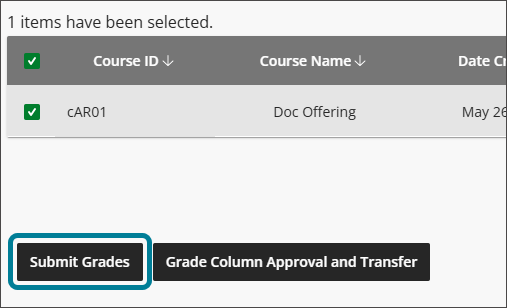
Sélectionnez Soumettre les notes dans la fenêtre qui apparaît.
Le statut est mis à jour et passe à Soumis.
Note
Il est plus courant de soumettre une colonne spécifique ou des notes spécifiques, comme indiqué dans les étapes suivantes.
Soumettre certaines colonnes de notes dans un cours
Cochez la case correspondant au cours.
Sélectionnez la colonne Grade Approbation et transfert.
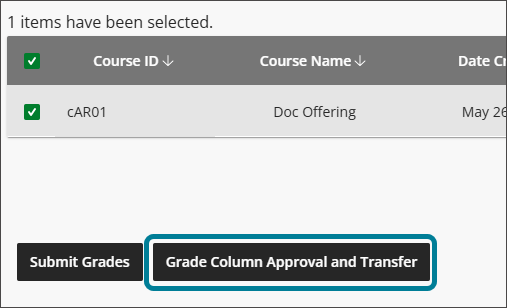
Vous pouvez également utiliser le champ de recherche pour filtrer les colonnes de notes affichées.
Cochez les cases correspondant aux colonnes de notes souhaitées.
Sélectionnez Soumettre les notes.
Sélectionnez Soumettre les notes dans la fenêtre qui apparaît.
Le statut est mis à jour et passe à Soumis.
Soumettre certaines notes dans une colonne de notes
Cochez la case correspondant au cours.
Sélectionnez la colonne Grade Approbation et transfert.
Vous pouvez également utiliser le champ de recherche pour filtrer les colonnes de notes affichées.
Cochez les cases correspondant à la colonne de note souhaitée.
Sélectionnez Approbation et transfert de grade.
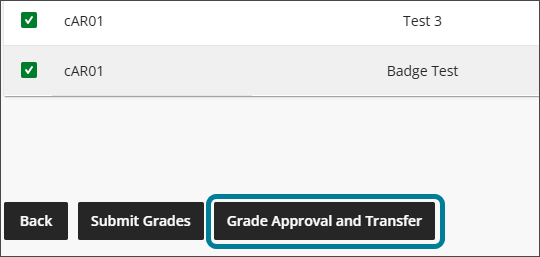
Cochez les cases correspondant aux notes souhaitées.
Sélectionnez Soumettre les notes.
Sélectionnez Soumettre les notes dans la fenêtre qui apparaît.
Le statut est mis à jour et passe à Soumis.
Un courriel ou un message de cours sera envoyé aux approbateurs de notes pour le cours. L'approbateur approuvera ou annulera l’approbation des notes soumises. Chaque action peut générer un courriel, un message de cours ou les deux en fonction de la configuration définie par l'administrateur de l'établissement.
Approuver les notes
Si le flux de travaux de l'expéditeur est mis en œuvre, l'approbation peut ne pas être autorisée à moins que les notes n'aient été soumises au préalable. La condition préalable à la soumission s'appliquerait aux approbations au niveau de la colonne et de la note.
Approuver les notes soumises
Accédez aux notes qui ont été soumises. Vous pouvez choisir d'approuver les notes au niveau du cours, au niveau de la colonne de notes ou au niveau individuel.
Cochez les cases correspondant aux éléments soumis que vous souhaitez approuver.
Sélectionnez Approuver les notes.
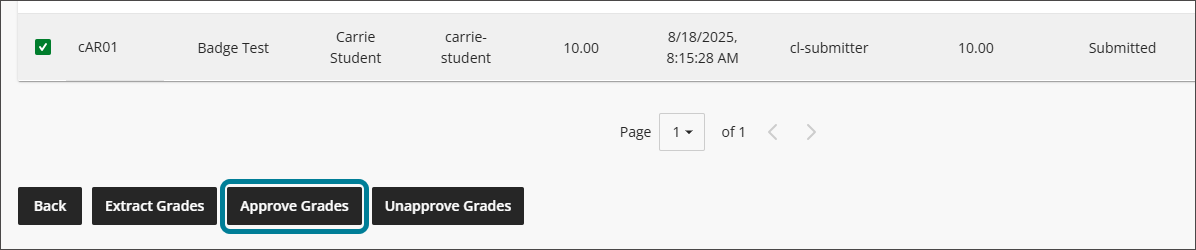
Sélectionnez Approuver les notes dans la fenêtre qui apparaît.
Le statut est mis à jour et passe à Approuvé.
Annuler l’approbation des notes
L'approbateur peut annuler toute approbation ou renvoyer n'importe quelle note à l'émetteur en annulant les notes.
Accédez au cours, à la colonne ou à la note appropriée et sélectionnez-le.
Saisissez un message non approuvé s'il est requis (ou souhaité) dans la colonne Message non approuvé.
Sélectionnez Ne pas approuver les notes.
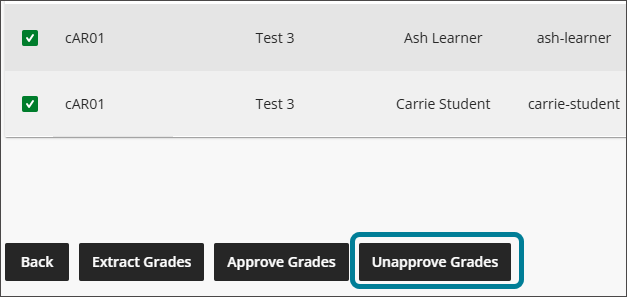
Sélectionnez Ne pas approuver les notes dans la fenêtre.
Le statut passe à Annuler l’approbation.
Notation des commentaires
Si le paramètre Activer la rétroaction des instructeurs est activé par l'administration, une colonne Commentaires apparaîtra au niveau des notes individuelles dans une colonne calculée ou manuelle qui permet aux soumetteurs ou aux approbateurs de notes d'ajouter des commentaires à la note d'un élève.
Accédez à l'élément de note.
Sélectionnez l'icône de commentaire dans la colonne Commentaires pour un élève en particulier.
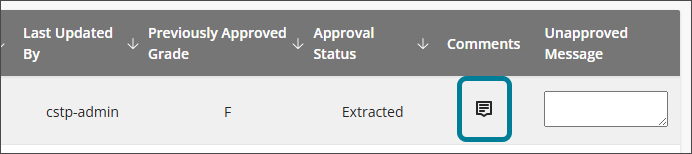
Écrivez un commentaire dans la zone de texte (255 caractères maximum).
Sélectionnez Enregistrer pour enregistrer les commentaires.
Supprimez un commentaire, si nécessaire, en sélectionnant à nouveau l'icône du commentaire (qui est maintenant rouge), puis en sélectionnant l'icône de la corbeille.